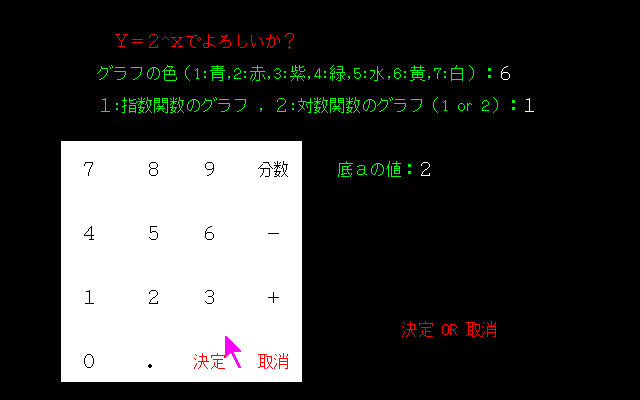指数・対数関数グラフ作図支援ソフトウェアー操作マニュアル
1. 条件入力
マウスで矢印を入力したい条件の上に移動し、左クリックすると入力項目が黄色表示されるので、それでよければ決定を左クリックすることで確定し白色表示され、再入力したければ取消を左クリックする。すべての条件入力をすると、その条件でよいかの入力待ちとなるので、よければ決定を左クリックしグラフ作成画面へ、誤りがあれば取消を左クリックし、再度、最初からすべての項目の入力へ。
① グラフの色の入力
- グラフの色【1:青,2:赤,3:紫,4:緑,5:水,6:黄,7:白】を7色から選択する。
② 関数の決定
- 【1:指数関数 ,2:対数関数】を選択する。
③ 底の入力
- 底aの値(0<a<9,a≠1の整数または分数)を入力する。
- 例)分数の入力方法(左はマウスの左ボタンを押す意味)
- 1
- (1)―は、分数,左,3,左,決定,左,1,左,決定,左
- 3
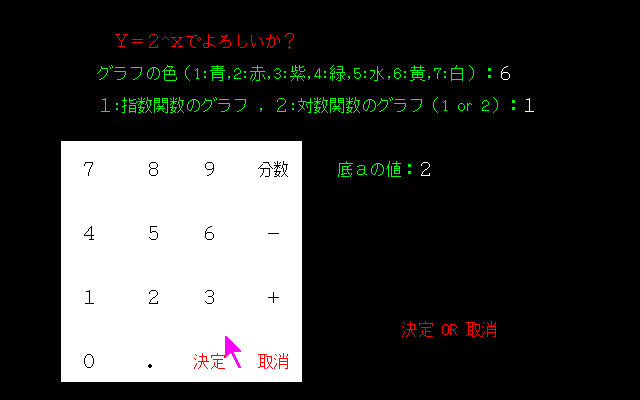
2. グラフ作成
- マウスで座標平面上の点をゆっくりと上下左右に移動させ、その座標が求めるグラフ上の点であれば、指定したグラフの色で点が自動的に表示され、補助線も赤色から黄色に変わる。この操作を繰り返すことでグラフを完成する。<==手動モード
- Jキーを押す マウスを左右に動かす(X軸の指定)とグラフの点が表示される。
- Sキーを押す 手動モードになる。
- Eキーを押す グラフ作成を終了する。
- Zキーを押す グラフを完成させグラフ作成を終了する(ただし、グラフ上の点を 100個以上プロットしておくことが必要)。
3. 終了
- 再試行か終了かの入力待ちとなる。
- ①再試行を左クリックすると重ねるか消去の入力待ちとなる。
- 重ねるを左クリックするとグラフを消さずに1. 条件入力へ。
- 消去を左クリックすると画面クリアし1. 条件入力へ。
- ② 終了を左クリックすると本プログラムの実行を終了する。